Cómo eliminar o deshabilitar OneDrive en Windows
OneDrive es uno de los mejores servicios de almacenamiento en la nube del mundo, pero eso no significa necesariamente que a todo el mundo le guste. Si lo tiene en su computadora con Windows , pero no lo quiere, es posible que esté buscando una forma de eliminar OneDrive . Tal vez quiera hacerlo porque prefiere otros servicios en la nube (y aplicaciones) como Google Drive o Dropbox . O tal vez no utilice el almacenamiento en la nube en absoluto. Cualquiera que sea el motivo por el que desea desinstalar OneDrive de Windows , esta guía le muestra cómo eliminar OneDrive de Windows 10 y Windows 7 , y también cómo desactivar OneDrive .en Windows 8.1 :
NOTA:(NOTE:) Esta guía se basa en las últimas versiones de Windows disponibles, con todas las actualizaciones del sistema instaladas: Actualización de mayo de 2020 de Windows 10(Windows 10 May 2020 Update) , Windows 8.1 y Windows 7 con Service Pack 1 . Si está utilizando otras versiones de Windows , los pasos necesarios para deshabilitar OneDrive en su sistema pueden ser ligeramente diferentes.
Cómo eliminar OneDrive de Windows 10
En Windows 10 , para deshacerse de OneDrive de su computadora, simplemente puede desinstalarlo. La forma más rápida y sencilla de hacerlo es desde la aplicación Configuración(Settings) *.* Inicie la aplicación Configuración(Launch the Settings app) y abra la categoría Aplicaciones(Apps) .

En la lista Aplicaciones y funciones(Apps & features) , desplácese hasta encontrar la aplicación Microsoft OneDrive .

Seleccione la aplicación Microsoft OneDrive y haga clic o toque el botón Desinstalar(Uninstall) .

Windows 10 le dice que "Esta aplicación y su información relacionada se desinstalarán"("This app and its related info will be uninstalled") y le pide que confirme su acción presionando el botón Desinstalar(Uninstall) una vez más.

A continuación, Windows 10 muestra un cuadro de diálogo de confirmación de UAC (Control de cuentas de usuario)(UAC (User Account Control)) , en el que debe presionar Sí(Yes) si desea continuar.

La aplicación OneDrive se elimina por completo de su sistema y ya no se muestra en Windows 10 . Ya no debería verlo en la bandeja del sistema o en el Explorador de archivos(File Explorer) .
NOTA:(NOTE:) También puede eliminar OneDrive desde el Panel de control. (Control Panel.)Consulte la segunda sección de este tutorial para aprender cómo hacerlo: 9 formas de eliminar programas de escritorio y aplicaciones de Microsoft Store en Windows(9 ways to remove desktop programs and Microsoft Store apps in Windows) .
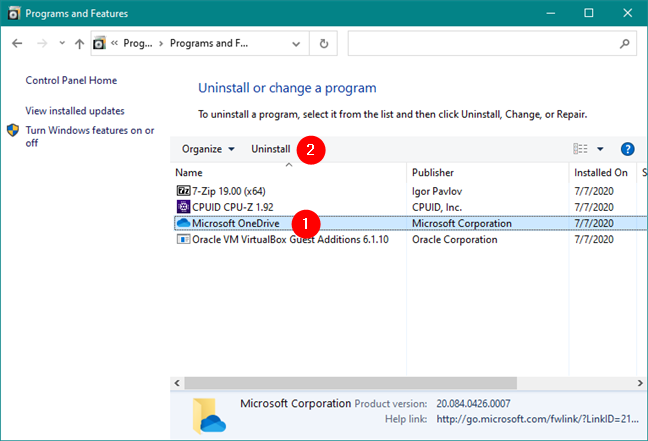
Si cambia de opinión más adelante y desea recuperarlo, puede reinstalar OneDrive desde su página web oficial: OneDrive para Windows(OneDrive for Windows) .
Cómo desinstalar OneDrive de Windows 7
La aplicación OneDrive no viene preinstalada por defecto en Windows 7 , pero puedes instalarla manualmente si la descargas desde su página web(webpage) . Además, algunos fabricantes solían incluir OneDrive en computadoras portátiles y PC más antiguas con Windows 7 . Independientemente(Regardless) de cómo lo obtuvo en su dispositivo con Windows 7 , aquí le mostramos cómo eliminar OneDrive de él:
Abra el Panel de control(Open the Control Panel) y haga clic en el enlace "Desinstalar un programa" en ("Uninstall a program")Programas(Programs) .

Espere a que se cargue la lista de Programas y características(Programs and Features) y luego desplácese hasta encontrar Microsoft OneDrive . Selecciónelo y luego haga clic en Desinstalar(Uninstall) . Alternativamente, también puede hacer clic derecho y seleccionar Desinstalar(Uninstall) en el menú contextual.
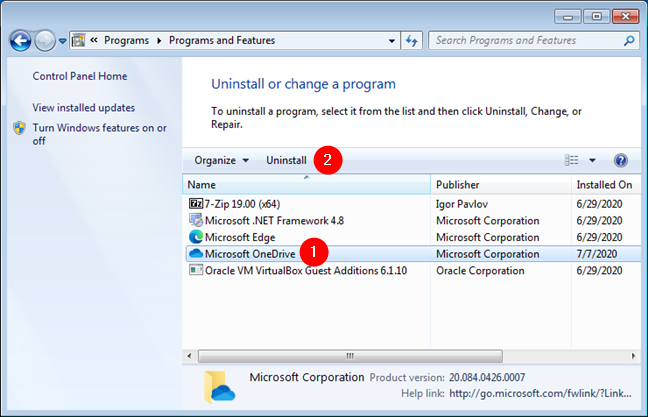
A continuación, Windows 7 muestra una notificación de UAC (Control de cuentas de usuario) . (UAC (User Account Control))Elija Sí(Yes) para permitir que continúe el proceso de desinstalación de OneDrive .

Después de unos momentos, Windows 7 elimina OneDrive de su computadora.
Cómo desactivar OneDrive en Windows 8.1
En Windows 8.1 , OneDrive no es solo una aplicación que puede eliminar o desinstalar de su dispositivo. Eso es porque OneDrive es parte del sistema operativo Windows 8.1 . Sin embargo, puede deshabilitar OneDrive y ocultarlo, si no desea que se ejecute en su dispositivo. Estos son los pasos que debe completar:
Primero, desancle el mosaico de OneDrive de su pantalla de Inicio . (Start)Cambie a la pantalla Inicio(Start) y busque el mosaico de OneDrive . Luego, haga clic con el botón derecho o manténgalo presionado y seleccione "Desanclar de Inicio"("Unpin from Start") en el menú que se muestra.

A continuación, abra Configuración de PC(open PC Settings) : una forma rápida de hacerlo es acceder a los botones de acceso, seleccionar Configuración(Settings) y luego hacer clic o tocar "Cambiar configuración de PC". ("Change PC settings.")En Configuración de PC(PC Settings) , seleccione OneDrive en el lado izquierdo de la pantalla.

En la página Almacenamiento de archivos , (File storage)desactive(Off) el interruptor "Guardar documentos en OneDrive de forma predeterminada"("Save documents to OneDrive by default") .

En la página Rollo de la cámara(Camera roll) , seleccione la opción "No cargar fotos" y ("Don't upload photos")desactive(Off) el interruptor "Cargar videos automáticamente a OneDrive"("Automatically upload videos to OneDrive") .

En la página de configuración de sincronización , (Sync settings)desactive(Off) el interruptor "Sincronizar su configuración en esta PC" de ("Sync your settings on this PC")"Sincronizar configuración con OneDrive".("Sync settings with OneDrive.")

Además, en la sección "Configuración de sincronización"("Sync settings") , desactive(Off) el interruptor "Hacer copia de seguridad de su configuración para esta PC" de "Configuración de copia de ("Back up your settings for this PC")seguridad".("Back up settings.")

En la sección "Conexiones medidas"("Metered connections") , deshabilite todos los interruptores disponibles:
- "Cargar y descargar archivos a través de conexiones medidas".("Upload and download files over metered connections.")
- "Cargue y descargue archivos a través de conexiones medidas incluso cuando estoy en roaming".("Upload and download files over metered connections even when I'm roaming.")
- "Sincronizar y realizar copias de seguridad de la configuración a través de conexiones medidas".("Sync and back up settings over metered connections.")
- "Sincronice y realice una copia de seguridad de la configuración a través de conexiones medidas, incluso cuando estoy en roaming".("Sync and back up settings over metered connections even when I'm roaming.")

Eso es todo: ahora ha deshabilitado OneDrive en su dispositivo Windows 8.1.
PD(P.S.) Aunque existen algunas soluciones complejas que involucran el Registro de Windows(Windows Registry) , no existe una manera fácil y segura de eliminar la carpeta OneDrive del (OneDrive)Explorador(File Explorer) de archivos de Windows 8.1 o el icono de OneDrive de la bandeja del sistema.(OneDrive)
¿Por qué quería eliminar OneDrive de su PC con Windows?
Ahora sabe lo fácil que es desinstalar OneDrive de Windows 10 y Windows 7 , pero también lo difícil que es deshabilitar OneDrive en Windows 8.1 . Antes de cerrar este tutorial, cuéntanos por qué querías deshacerte de OneDrive de tu computadora con Windows . Use la sección de comentarios a continuación para compartir su opinión.
Related posts
OneDrive ¿No se sincroniza?5 maneras de forzar OneDrive para sincronizar en Windows
Cómo cambiar la ubicación de OneDrive en Windows 10
OneDrive's Recycle Bin: Cómo recuperar archivos eliminados
¿Qué es OneDrive de Microsoft? ¿Cómo se usa?
Cómo compartir archivos desde el Explorador de archivos a aplicaciones como Mail, Skype, Dropbox o OneDrive, en dos pasos
5 maneras de subir archivos a Google Drive
34 atajos de teclado para Windows 10's Command Prompt
Cómo compartir desde OneDrive usando enlaces temporales, en Windows, Android o un navegador web
Cómo usar el Windows USB/DVD Download Tool
Fix problem: Drag and drop no funciona en Windows
Cómo hacer Google MI search engine EN Microsoft Edge
Cómo recuperar versiones anteriores de tus archivos y documentos, usando OneDrive
Cómo seleccionar varios archivos en Windows
Cómo usar las vistas de File Explorer en Windows 10 como un profesional
Cómo usar el móvil browser emulator en Chrome, Firefox, Edge y Opera
Cómo usar el Windows 10 Your Phone app con teléfonos inteligentes Android
6 maneras de abrir la ventana Run command en Windows
Cómo encender y apagar Dark Mode en Microsoft Edge
Solucionar problema: OneDrive se bloquea al intentar cambiar la ubicación de su carpeta
Configure Windows Explorer para abrir OneDrive o Dropbox (o cualquier otra carpeta) al iniciar
